ZBrush模型雕刻流程分享

导言:
本教程主要面对中高级ZBrush使用者,着重讲述了ZBrush模型雕刻一个完整的流程。结合使用不同雕刻软件的功能共同完成一个手办模型雕刻工作。
下面教程开始
一、原设选定
在传统艺术中,与ZBrush模型雕刻共同点最多的恐怕就要数手办艺术了,我们平时的雕刻可以从中借鉴到很多。因为如果以2D设定作为ZBrush雕刻的设定的话,就会少了很多3D的信息,同时角度也被限制住了,往往不如雕塑之类的作品带给我们更多形体的信息。
同时,临摹优秀雕塑和手办的塑模也会让我们把精力充分放在物体形体的构造,不会被2D设定的一些炫目的色彩和特效等影响,所以,作为练习,临摹优秀的手办作品往往对提高自己的造型能力有很大的作用。
优秀的手办原型师有很多,零蜘蛛就是我非常喜欢的一位手办大师。他的作品充满张力,同时又不失细节,形体结构也非常准确,给人的视觉冲击力很强。当然这也跟我个人喜欢黑暗风格的有关。下面是他的一些代表作。(图01)

图01
其中我最喜欢的就是这次教程临摹的主角--Medusa。(图02)

图02
当初看到这件作品的时候就深深的被她吸引了,从没想到能把鼎鼎大名的美杜莎造成这种样子,所以就萌生了将其数字化的想法。当然,当我们把创做激情转化为作品之前我们先要了解一下我们要使用工具的限制,首先,这个手办结构上是左右对称的,这就大大方便了我们的雕刻。
另外,以我的经验,使用ZB最难表现顺直的长发,而我们可爱的Medusa女士却是一个彻底的秃子,这样就更加适合进行数字雕刻。还有就是这个手办的细节虽然纠结,但是都不是非常复杂的结构,都可以用ZBrush很好的再现,尤其是使用ZBrush3.5的沿表面绘制的功能更是可以很好体现那种纠结的皮肤和岩石的机理。
OK,下面来讲下我创作的流程,也是遵循:中模制作->高模雕刻->摆Pose->继续修整的整个流程。只不过我在制作中将另外一款数字雕刻软件3D Coat来进行中模的制作。下面我们首先来认识一下3D Coat这款潜力无限的雕刻软件。(图03)

图03
#p#e#
二、使用3D Coat进行大形的雕刻
在ZBrush3.5刚出现的时候,大家都为其新推出的Zsphere2功能欢呼雀跃,其无拘无束的造型能力使人深深折服,好多人都认为可以脱离3ds Max和Maya等软件直接进行形体的初始构建。但是经过一段时间的使用,我却发现Zsphere2的功能远没有看起来那么自由,生成孔洞之类的结构时也不是很方便,离传统意义上的雕塑还有一段距离,更不要说和ZBrush那糟糕的拓扑功能结合生成中模。后来我试用了3D Coat的体素雕刻功能,才发现真正的数字雕刻应该是什么样的,和繁杂的Zsphere2不同,3D Coat的体素雕刻更接近传统意义上的雕刻,它可以几笔就创建出如下图的结构。(图04)

图04
使用这个功能可以使你真正能从一个球体开始创建出任何你想要的结构,功能上已经完全可以取代ZBrush3.5的Zsphere2,但速度上还是有一些不流畅,不过现阶段结合3D Coat强大的拓扑功能进行中模的雕刻可以说是最效率的选择。毕竟造型还是要放在我们熟悉的ZBrush中进行的,中模提供的只是一个合理的拓扑结构,谁也不想在这个流程上面花太多精力。当然,3D Coat最强大的特点是它还有中文版本,而且汉化的很不错。
3D Coat是为游戏制作量身打造的一款数字雕刻软件,他的功能涵盖了游戏制作的整个流程,包括贴图的绘制、上面谈到的体素雕刻、展UV、拓扑等功能,其中的贴图绘制功能就可以超越传统的Bodypaint,因为其支持实时法线和高光的绘制,另外拓扑功能也是当前最强拓扑软件之一。
下面我们来看下用3D coat强大的体素雕刻功能进行中模形体的雕刻。首先打开3D Coat,选择体素雕刻功能。然后再选择其中的一个球体开始雕刻。(图05)

图05
首先我们要打开对称功能,按下键盘上的S键,会出现下图的菜单。(图06)
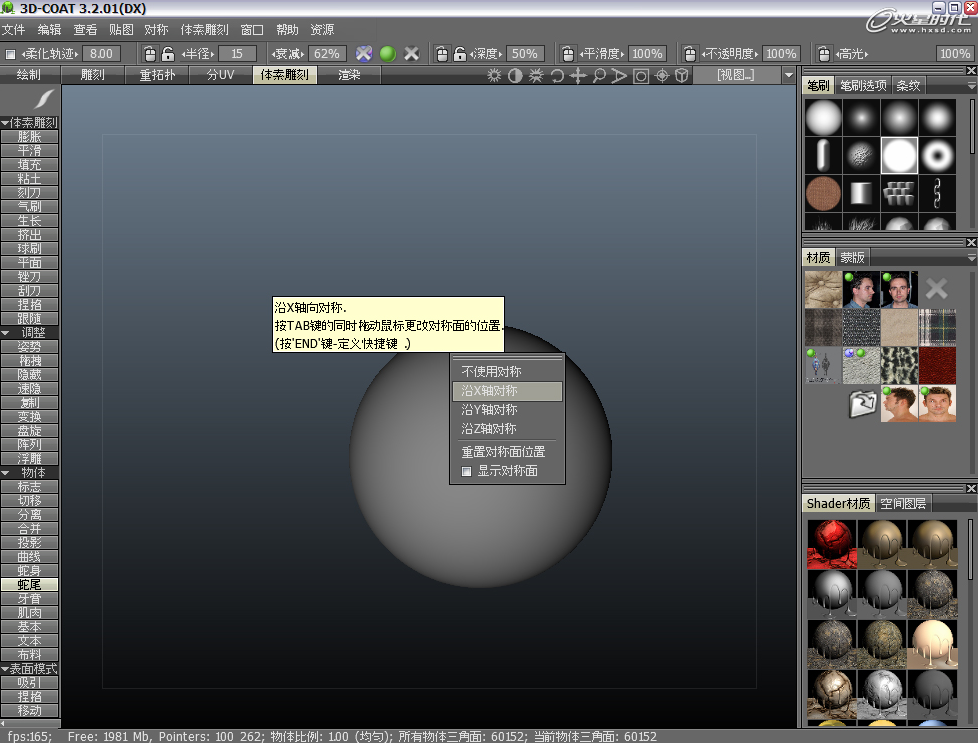
图06
#p#e#
选择“沿X轴对称”功能,同时取消“显示对称面”的选择,这里的对称功能和ZBrush一样,但是更强大,因为3D Coat的对称功能是贯穿于整个软件的,你可以在任何模块下使用对称功能,包括贴图,拓扑等功能,同时还可以调整对称平面。非常的快捷。
下面就可以开始使用左侧的体素雕刻工具栏下的工具进行雕刻,跟ZBrush的雕刻笔刷的效果相似,但是体素雕刻是会根据笔刷增减多边形的,这样就方便我们制作出新的结构。在笔刷功能下按住右键上下移动鼠标可以调整笔刷的强度,左右移动鼠标可以调整笔刷的大小。在这里我比较喜欢使用生长笔刷来快速的生成结构,其实,在这个阶段我们更注重的是结构而不是形体和细节。
在开启对称功能的情况下进行模型大型的雕刻。因为身体结构为标准的人体结构,所以身体可以直接导入现成的Silo人体模型,这里就主要对头部进行雕刻,绘制出大形。(图07)

图07
这里注意一下按住Ctrl就相当于ZBrush中的Zsub功能。Shift键就是平滑表面笔刷。这里要注意嘴部的结构最好绘制出来,可以方便后面的拓扑。需要说明的是在这一步中我们不需要花太多的时间去精确造型,只需要把大体的结构交代清楚,方便下一步的拓扑。
雕刻完成后讲文件保存成.3b格式文件。继续下一步的拓扑工作。
三、使用3D Coat进行模型拓扑
直接点击3D Coat上面的拓扑模块按钮进入拓扑状态。(图08)
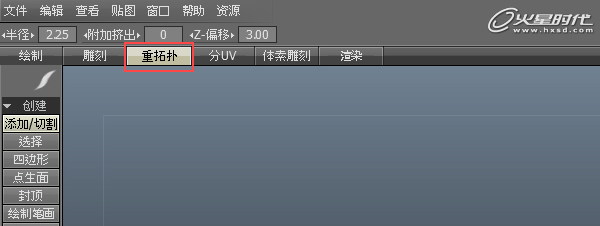
图08
确保对称功能开启,按下空格键进入快捷菜单,选择其中的“点生面”工具在模型上绘制拓扑的顶点。(图09)
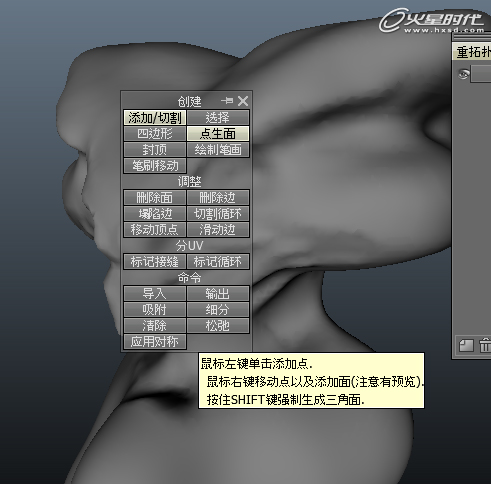
图09
这里说明一下,3D Coat在所有的模块中都有空格快捷菜单,其中包含的大多数当前模块下的常用命令,关闭这个菜单只需要将鼠标从快捷菜单的区域移开就可以了。
绘制顶点的时候要注意沿着模型结构走,先沿着明显的结构上绘制,保持四边形的布局。顶点绘制完成后,将鼠标放在四个顶点之间就会出现如下图的方框显示,此时点击鼠标右键就可以生成一个四边面。需要生成三角面的时候按下Shift就可以强制生成三角面。(图10)
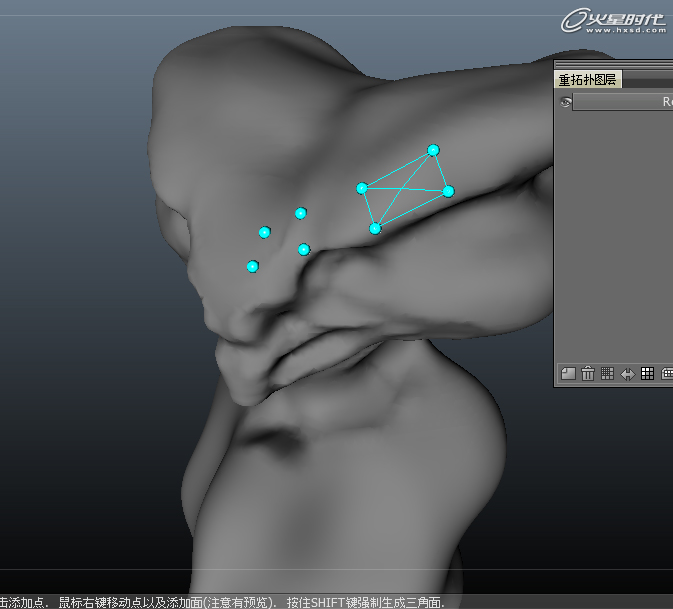
图10
#p#e#
拓扑时不宜绘制过多顶点,过多的顶点会在生成面时产生吸附错误。把鼠标放在顶点上按下右键可以拖动顶点。生成平面后也可以使用这个方法移动面的顶点。同时注意观察原设,要在细节丰富的地方多铺一些面。当我们需要切割面的时候选择快捷菜单中的“添加/切割”就可以快速进行面的切割。要注意的是布线的时候尽量保持四边形,尽量避免如下图的五星点的出现。细节不多的地方尽量保持布线均匀就可以了。(图11)
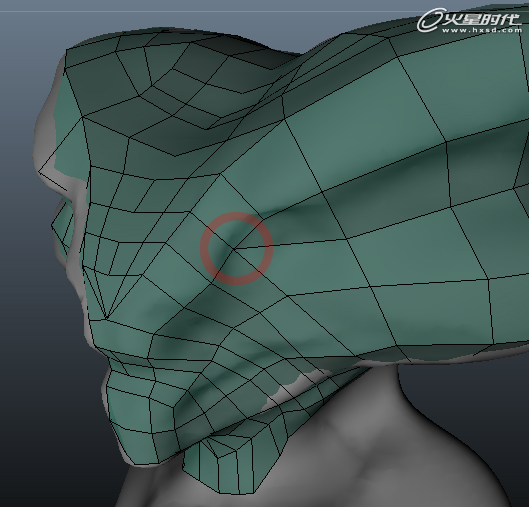
图11
这些结构在ZBrush的雕刻中会给我们造成一些麻烦,虽然都可以在ZBrush中处理掉,但还是建议大家在一开始就能避免不必要的这些结构。
这里我们只拓扑头部的部分,拓扑完成后,使用“应用对称”功能将对称效果应用。(图12)
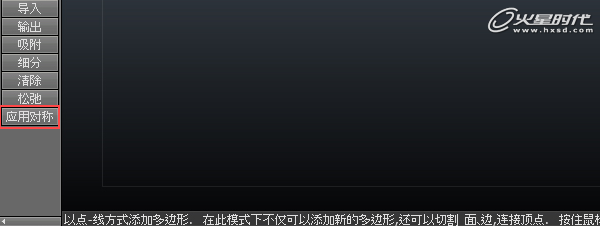
图12
如果不使用这个功能的话导出的将只是一半的模型。应用完成后选择重拓扑菜单下的输出菜单把我们的模型输出成obj格式的文件。(13)
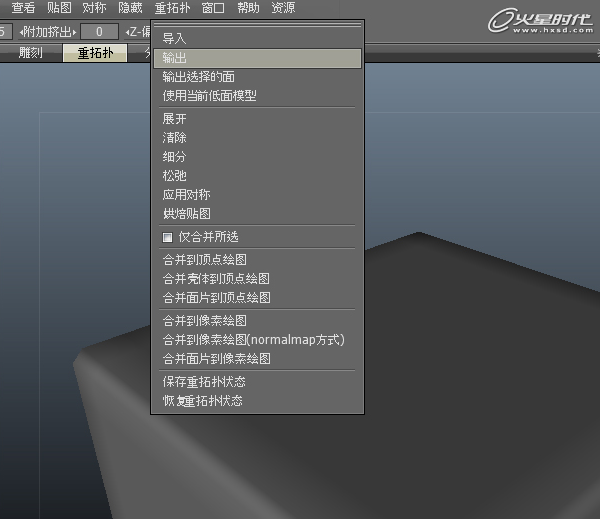
图13
在Silo里选择Create->Custom Primitives->Base Man With Shoes菜单。(图14)
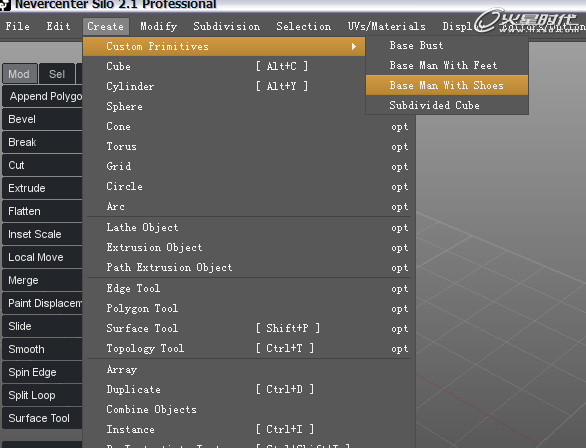
图14
#p#e#
生成一个标准人体模型,这个模型的拓扑非常适合细分雕刻,可以快速的为我们提供身体的拓扑结构,节省我们在其他软件里创建。(图15)

图15
将其存成obj格式,同时将身体和头部的模型导入到3ds Max中进行合并。同时调整布线,保持四边连续。再挤出腋下的结构,这里我们可以先删除一半,再添加Symmetry修改器,保证模型的对称。最终的中模如下图所示。(图16)
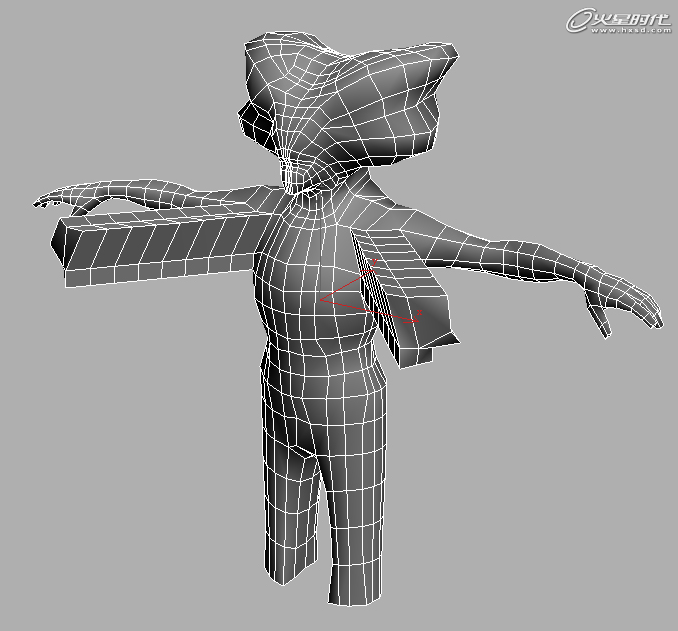
图16
给模型一个Xform修改器并塌陷,将模型导出OBJ格式文件,进入ZB进行高模的雕刻。
四、ZBrush中的高模雕刻
雕刻之前我们先来设置一下ZBrush,方便我们更顺手的进行雕刻。在Preferences菜单里Mem栏下将Compact Mem的值开到一个比较高的位置,这样的话ZBrush就不会频繁的进行内存压缩,有利于ZBrush流畅运行。(图17)
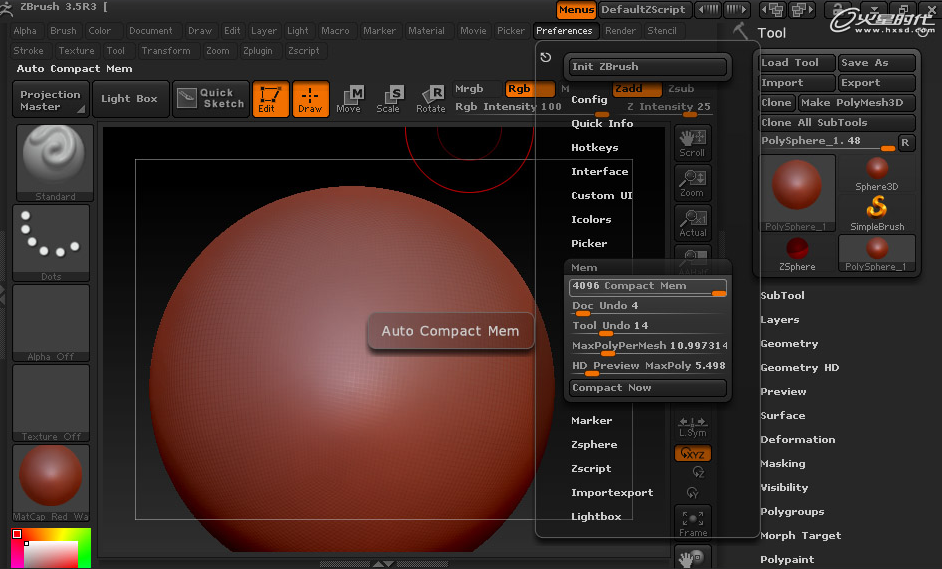
图17
另外就是设置数位板的灵敏度,同样是在Preferences菜单下的Tablet栏下把Size Sensitivity和Z Sensitivity的值调高,这里建议直接拉到1,雕刻时笔刷的压感变化会更明显。(图18)
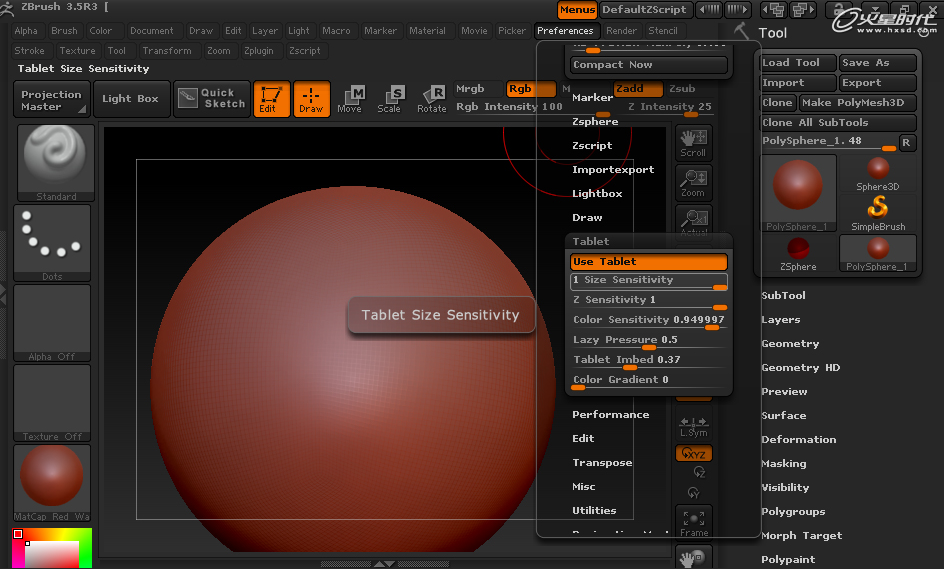
图18
#p#e#
下面我们把之前做好的中模导入ZBrush,首先细分一级进行大型的雕刻。同时使用Transpose工具把手弯曲过来,此时注意不要着急深入,只需要将大形雕好就可以。(图19)
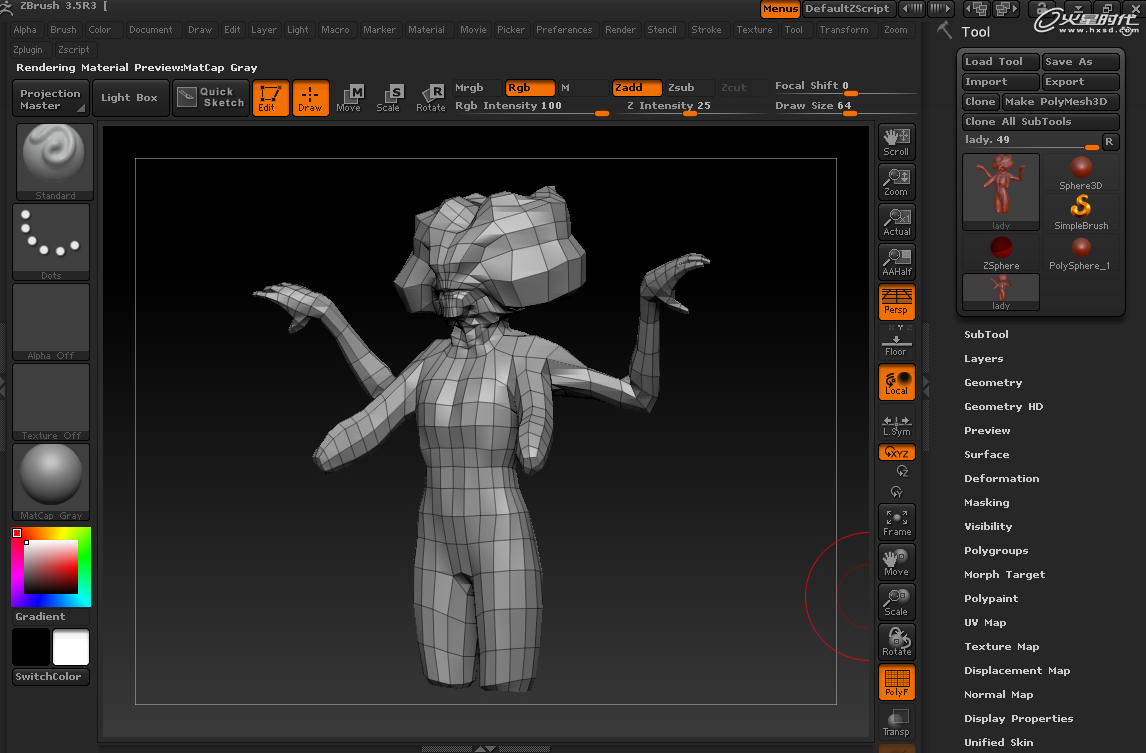
图19
这里我比较喜欢使用的是clay笔刷和standard笔刷结合使用,clay笔刷能够给我更可控的结构,并且不会强烈的改变网格结构,结合ZBrush3.5沿表面雕刻的特性,可以更快的绘制一些复杂的结构。而standard笔刷的造型能力则更强,可以快速的刷出大的结构,往往clay笔刷需要绘制很多笔得到的结构,而standard笔刷一亮笔就可以实现,所以在最初的塑型当中我更主要使用standard笔刷快速的造型。
当大形雕刻结束时我们就可以进行细分深入,这个模型我细分到七级的时候觉得细节能达到我的要求,同时面数也上升到537万,这几乎是我这台机器单个物件细分面数的极限了。
其实不需要每细分一级就雕一次,我的经验是在一级和中间以及最高级这几级进行雕刻,而以最高级为重中之重。因为整个作品的细节都是在最高级表现的。
这里介绍本作里几种结构的绘制方法。
首先是表面大的类似于肌肉结构的雕刻,这使用的就是clay笔刷。沿着结构的方向多刷几笔,这里要注意层次和疏密节奏。同时可以配合Alt键制作一些深入的结构,例如那些孔洞。再使用inflat笔刷去加深这种孔洞的结构感。这里注意切忌把结构雕的太平,流于平面。(图20)
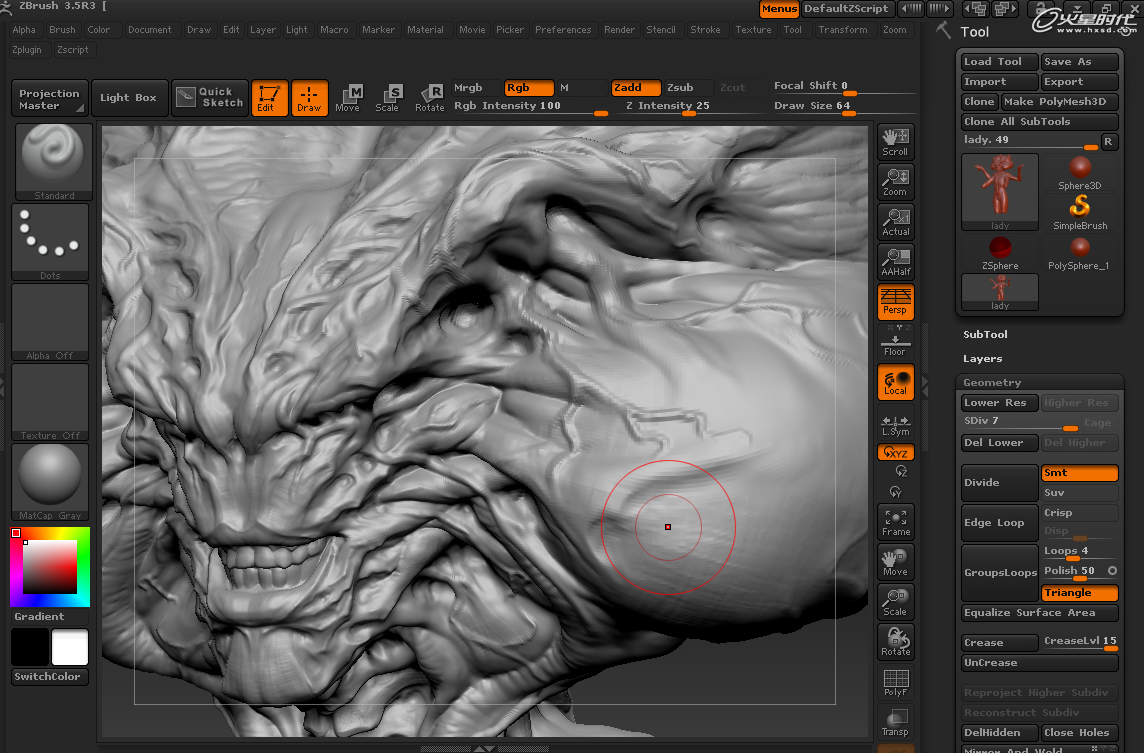
图20
其次是血管的雕刻,因为血管要跨越一些结构,所以这里我的方法是先用clay笔刷把血管的轨迹先绘制出来,注意不要绘制的太平太直,要加入一些弯曲变化,同时结束的地方要逐渐消失。
然后在这个基础上使用inflat笔刷沿着刚才的轨迹再绘制一遍,突出结构,这样的方法绘制出来的结构比较清晰,比单纯用inflat笔刷更好。
其次就是整个皮肤的一种粗糙质感,这里有两种方法,一种是使用强度较小的ClayTubes笔刷进行绘制,可以快速的生成一种类似于树干的纹理,对于绘制一些怪物类的质感很适合。(图21)

图21
#p#e#
另一种快速的方法是使用ZBrush3.5新加入的skin笔刷,这个对于生成类似人类皮肤毛孔的质感非常的快。
还有就是皮肤的褶皱纹理,主要是使用standard笔刷,打开Freehand方式的Stroke,配合39号的Alpha进行绘制的。这里要注意绘制这种结构的时候尽量要慢一些,不然笔画会发生不连续的情况。(图22)

图22
身体的雕刻和头部的雕刻在技法上没有区别,在雕刻手的时候要注意分组,因为每根手指互相离得很近,分组后可以快速的隐藏,提高我们的效率。(图23)
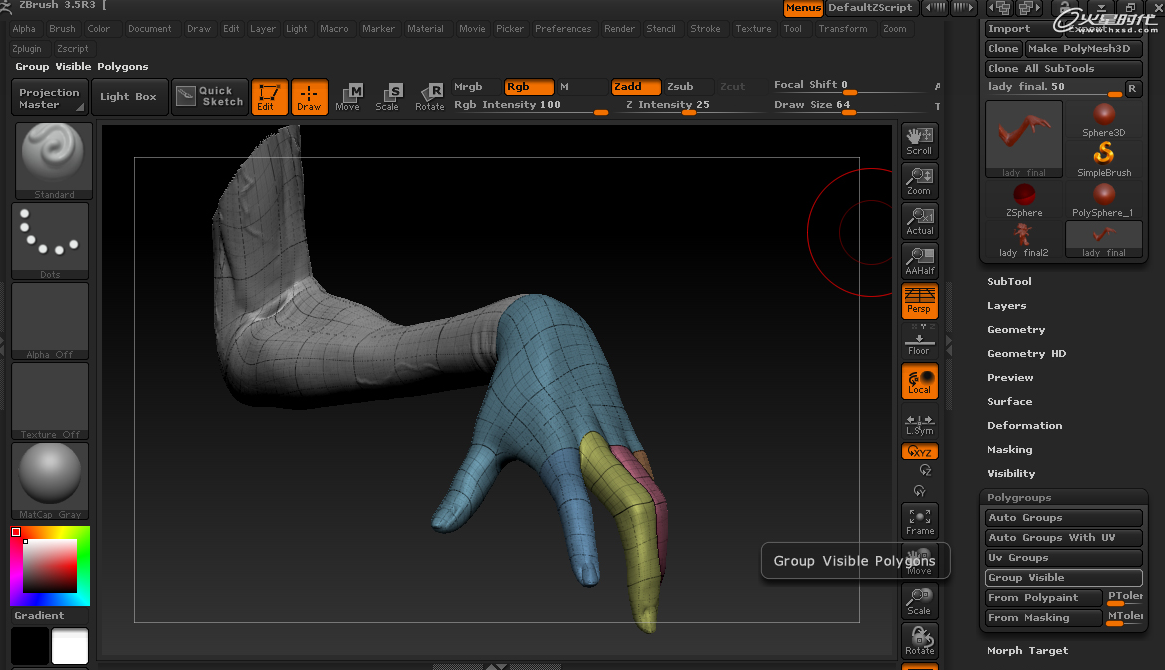
图23
分组的方法是,先在最低级的情况下将你要分组的面单独显示,然后使用Polygroups栏下的Group Visible进行分组,按下Ctrl+F可以开启网格查看分组情况,不同颜色的网格代表不同的组。Ctrl+Shift+单击组可以隐藏该组。手部形态的雕刻是一个比较费时的工作,建议大家可以注意平时多观察,同时去了解一下人体结构的相关知识,对造型会有很大帮助。(图24)

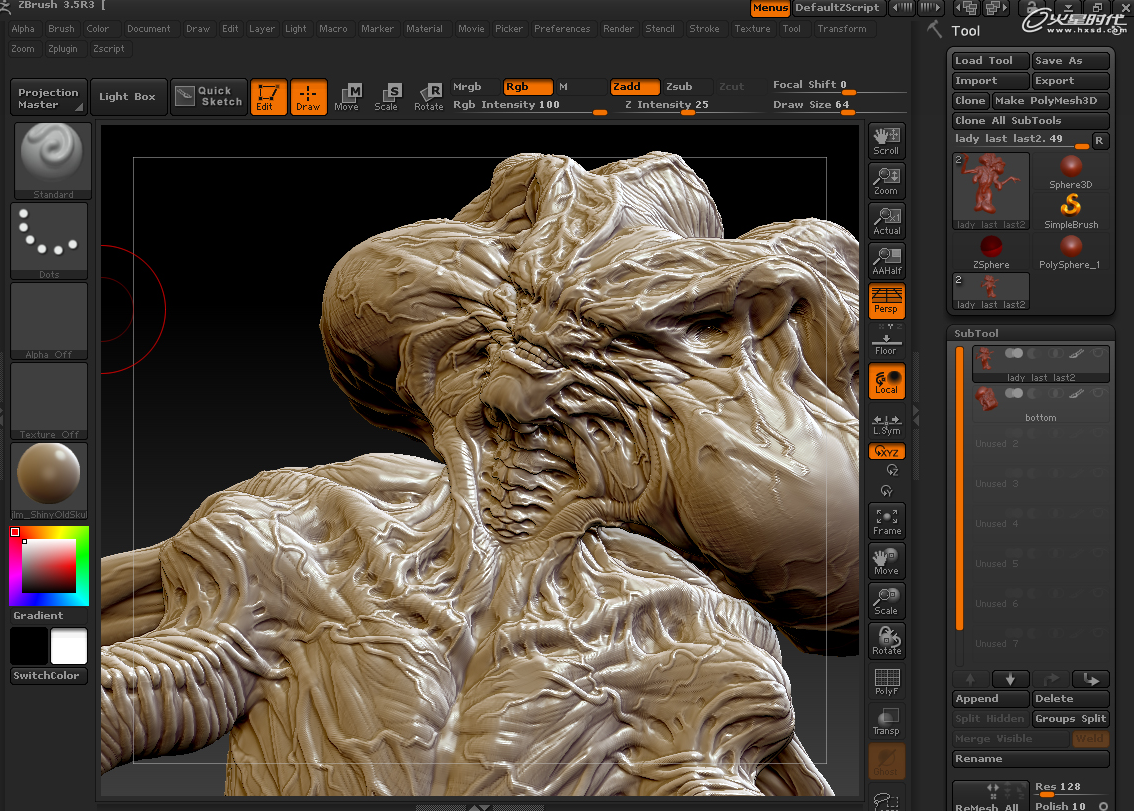
图24
#p#e#
五、使用现有模型映射的雕刻方法
使用投影的方法可以快速的将已雕好的模型结构映射到几乎任何物体上,可以快速的生成细节,下面介绍一下步骤:
首先把你要映射的模型和做好的模型导到同一个Ztl中,然后把需要映射的模型中不需要映射的面隐藏,然后用笔刷把模型调整到要和映射到模型外形大体重合的程度,然后将两个模型都降到最低级,使用Subtool面板下的Project All功能来进行映射。(图25)

图25
然后逐级细分,每级都进行一次映射,这样的话很快就可以将原有的模型细节投影到新的模型上,大大提高制作效率。剩下的只需要将过渡的地方稍加修整就可以很好的融合到新的模型中。(图26)

图26
我就是使用这个方法,快速的生成了底部的基座。(图27)

图27
#p#e#
六、最终模型完成
最后将模型摆好Pose和下面的底座合成就完成了最终的作品,数字雕刻最重要的是对问题结构的了解,并且在对结构把握好的前提下在细节上寻求变化,多参考一些国内外高手的作品可以很快的提高自己,以上就是我整个作品的一个制作流程。(图28、29、30、31、32)
欢迎大家光临我的博客(http://blog.sina.com.cn/yanbo2k1)和我交流,大家共同进步。

图28

图29

图30

图31

图32
上一篇 阿凡达·迅雷翼兽制作过程解析
下一篇 创建法线贴图
热门课程
专业讲师指导 快速摆脱技能困惑相关文章
多种教程 总有一个适合自己专业问题咨询
你担心的问题,火星帮你解答-
为给新片造势,迪士尼这次豁出去了,拿出压箱底的一众经典IP,开启了梦幻联动朱迪和尼克奉命潜入偏远地带卧底调查 截至11月24日......
-
此前Q2问答环节,邹涛曾将《解限机》首发失利归结于“商业化保守”和“灰产猖獗”,导致预想设计与实际游玩效果偏差大,且表示该游戏......
-
2025 Google Play年度游戏颁奖:洞察移动游戏新趋势
玩家无需四处收集实体卡,轻点屏幕就能开启惊喜开包之旅,享受收集与对战乐趣库洛游戏的《鸣潮》斩获“最佳持续运营游戏”大奖,这不仅......
-
说明:文中所有的配图均来源于网络 在人们的常规认知里,游戏引擎领域的两大巨头似乎更倾向于在各自赛道上激烈竞争,然而,只要时间足......
-
在行政服务优化层面,办法提出压缩国产网络游戏审核周期,在朝阳、海淀等重点区将审批纳入综合窗口;完善版权服务机制,将游戏素材著作......
-
未毕业先就业、组团入职、扎堆拿offer...这种好事,再多来一打!
众所周知,火星有完善的就业推荐服务图为火星校园招聘会现场对火星同学们来说,金三银四、金九银十并不是找工作的唯一良机火星时代教育......

 火星网校
火星网校














